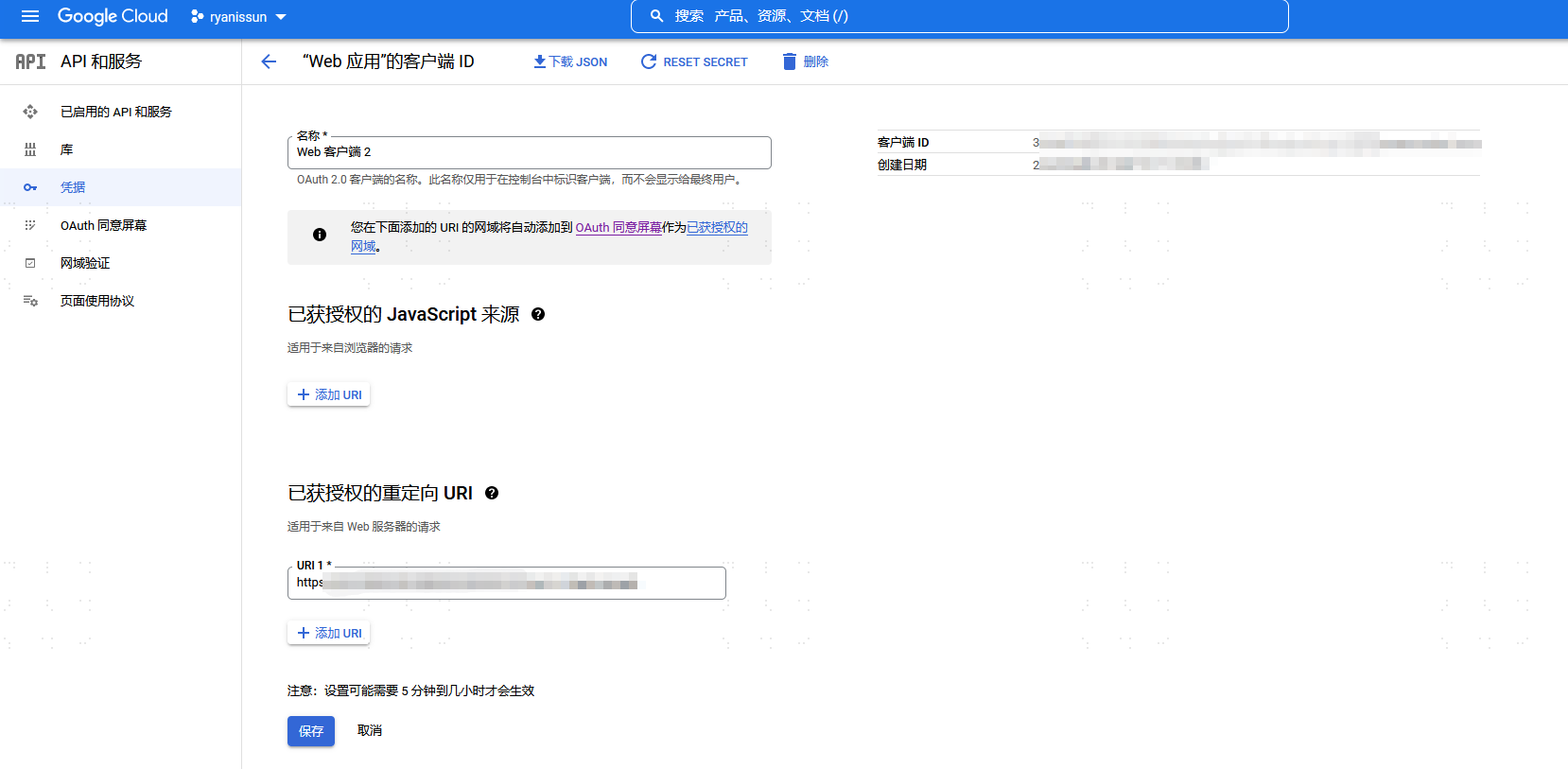配置Google认证源
认证源
# 概述
Google认证登录是用户以Google为认证源安全登录第三方应用或者网站,为方便企业用户的认证登录,IDaaS平台支持配置Google作为认证源,用户可以通过Google认证登录各应用系统,为企业用户带来更简易便捷的登录方式和更好的用户体验。当前仅在2C场景支持此功能。
本章节为您介绍配置Google认证源的相关操作。
# 前提条件
- 拥有Google云端平台的管理员权限。
- 拥有IDaaS企业中心平台的管理员权限。
# 操作步骤
# 申请Google Oauth2凭据
登录Google 云端平台 (opens new window),登录Google账号,访问APi和服务 ,创建或选择您的项目后,选择凭据菜单。
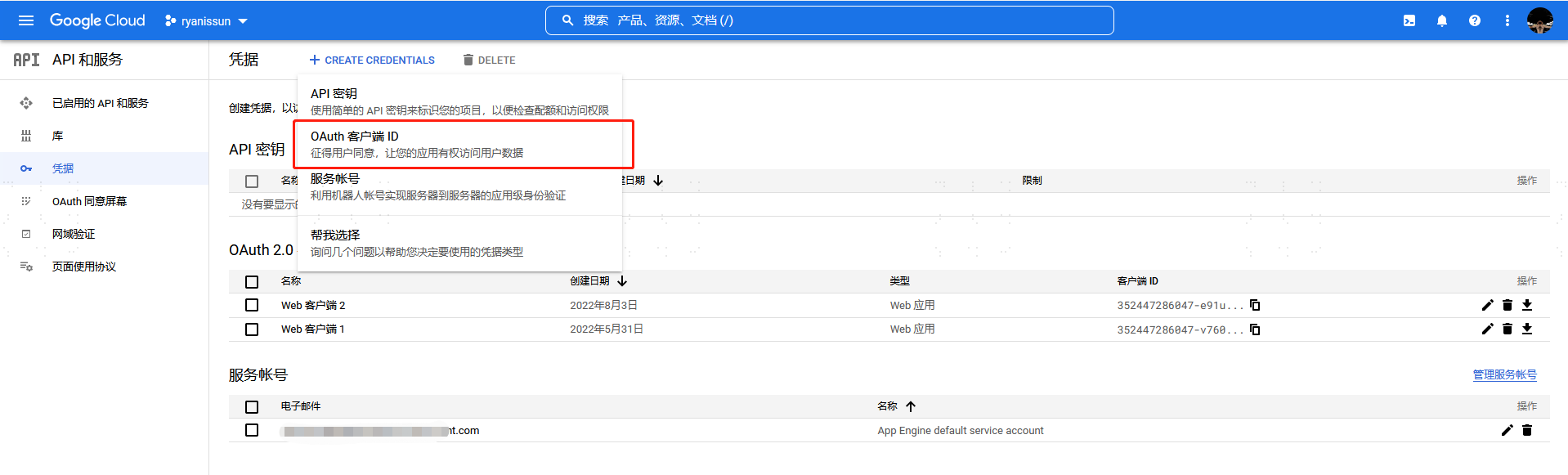
创建凭据选择Oauth客户端 ID,应用类型选择Web应用,填写名称,已获授权的重定向 URI 后续通过IDaaS平台创建相应的Google认证源后再填写即可,配置完成后单击创建。
完成创建后获取客户端ID和客户端密钥。
# IDaaS平台配置Google认证源
登录IDaaS企业中心平台,在上方导航栏选择 “认证 > 认证源管理” ,进入Google认证源页面单击 “添加认证源” 。
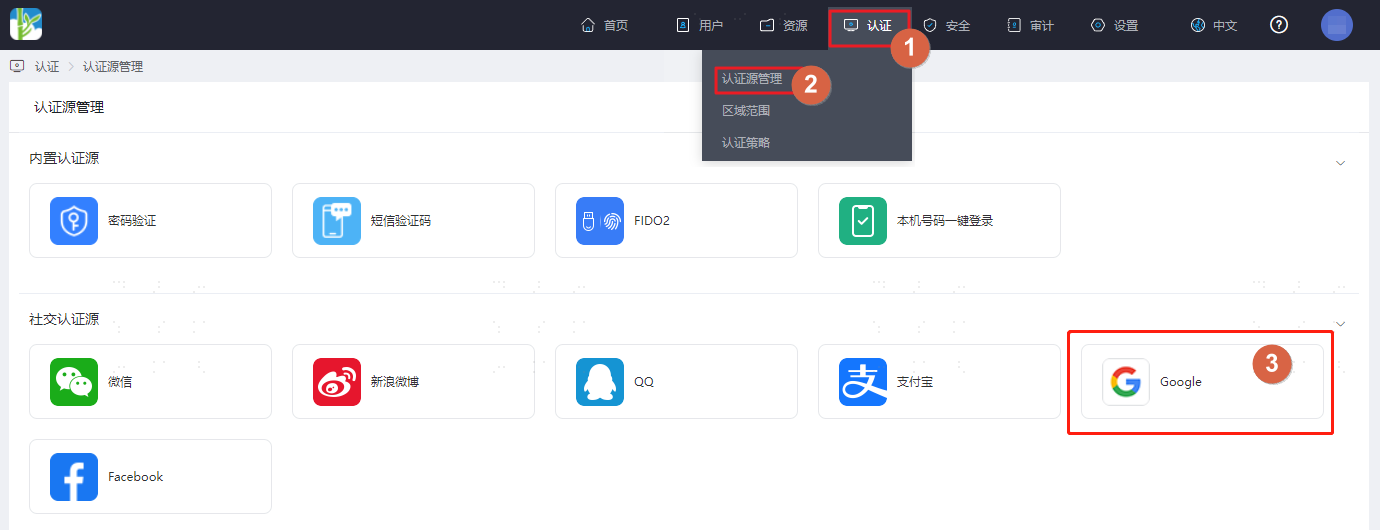
参考界面提示配置Google认证源参数,关键参数说明如下。
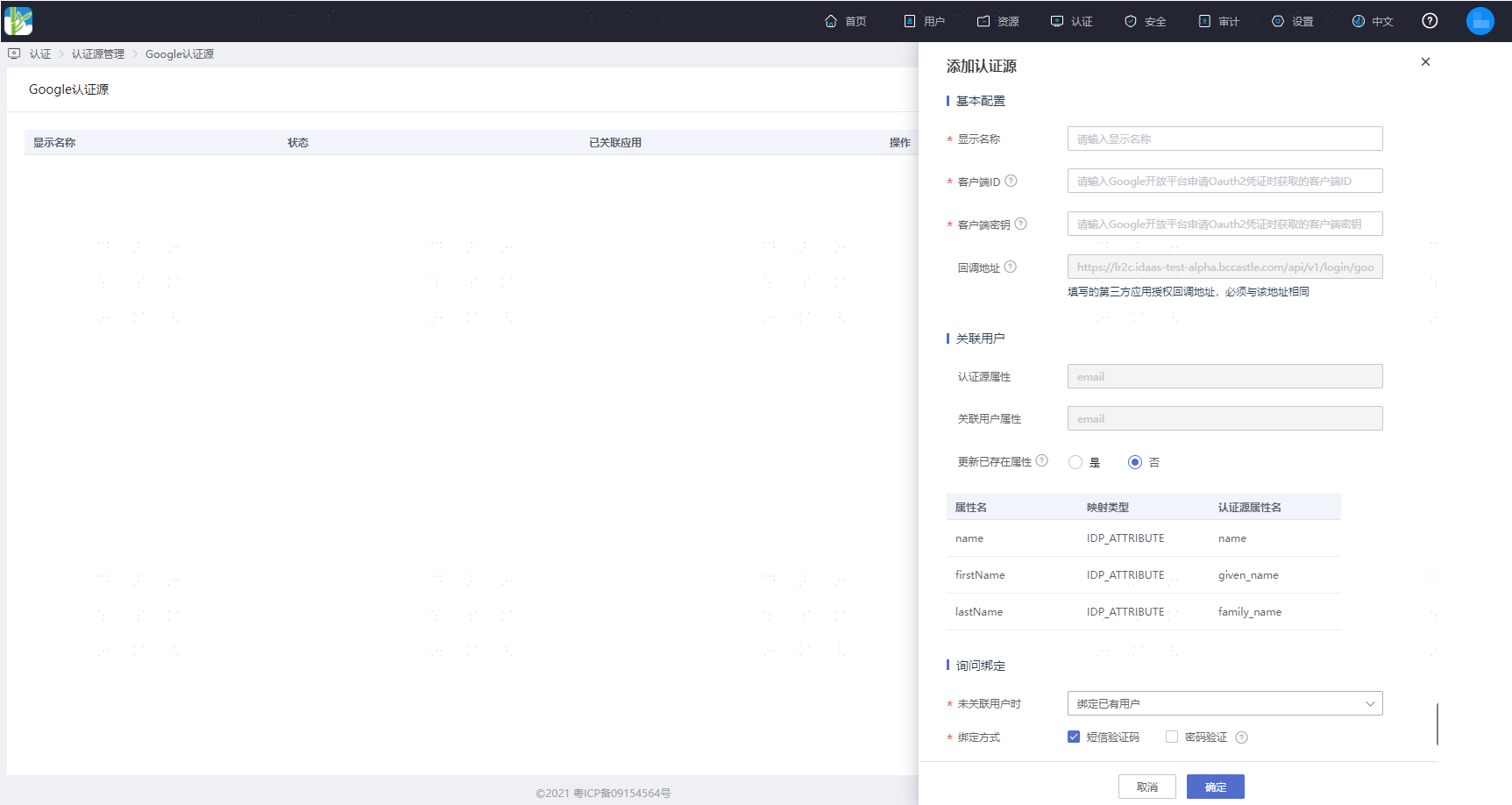
未关联用户时:即Google平台返回的用户信息的认证源属性与IDaaS中的关联用户属性不一致时,没有关联到系统用户时,可选配置项如下。
- 登录即注册:当没有关联到用户时输入短信验证码,则可直接注册该用户通过认证登录。
- 绑定已有用户:当没有关联到用户时通过设定的绑定方式,跳转至相应的验证页面,输入短信验证码或密码验证成功后,即可绑定相应的已有用户。
获取Google认证源生成的回调地址(示例:https://xxx.bccastle.com/api/v1/login/google),返回Google 云端平台 (opens new window)访问API和服务,选择 “凭据” ,编辑已创建好的Oauth2.0 客户端,在 “已获授权的重定向URI” 中填写回调地址。